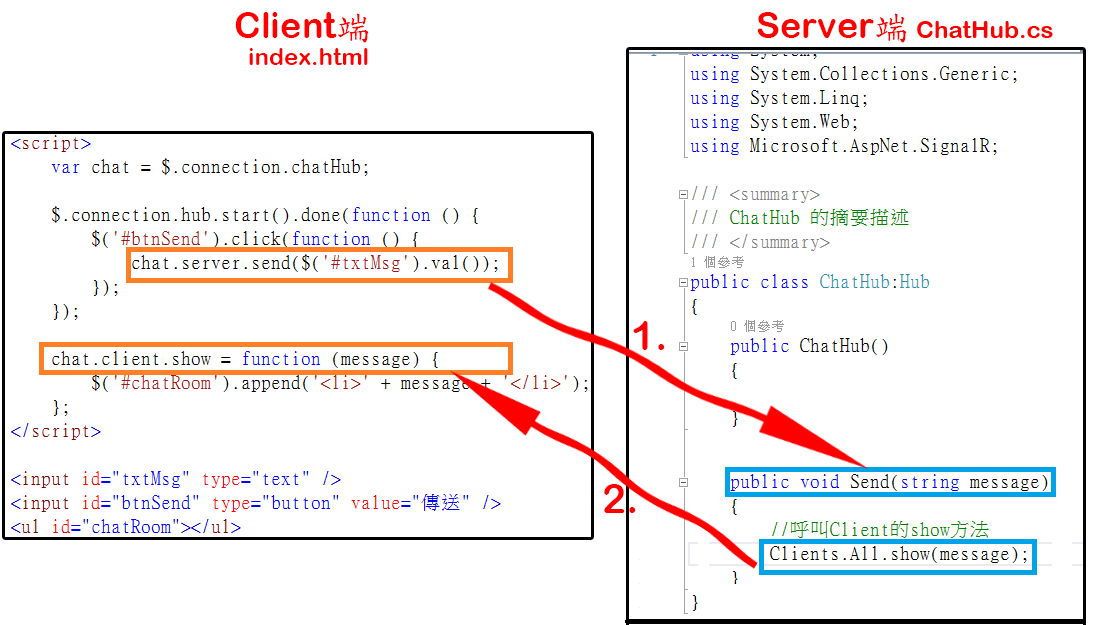ex1 簡易聊天室
http://amani.test.ntpc.edu.tw/signalr/ex/ex1.html
本節重點:
* Server端呼叫所有Client端:Clients.All
- 開啟Visual Studio 2013,按「檔案/新增/網站」,選Visual C#/ASP.NET空網站,並修改專案名稱
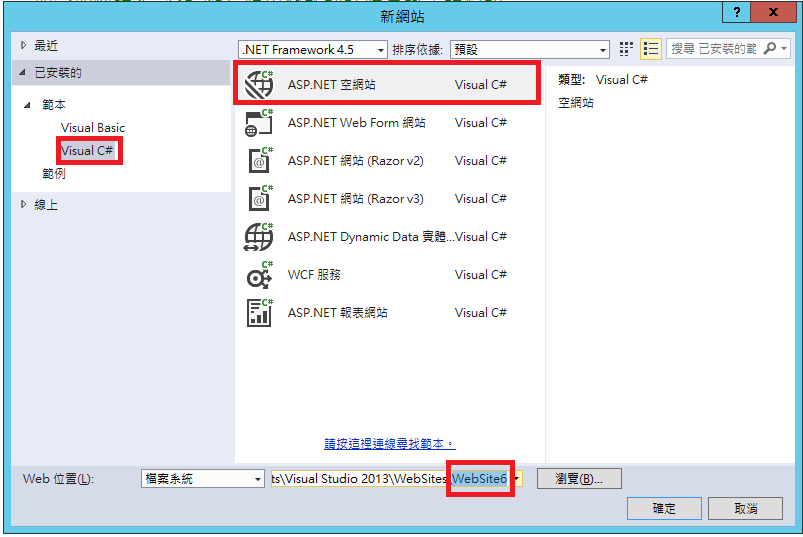
- 專案名稱右鍵/管理NuGet套件,右上搜尋框輸入「signalr」後,選「Microsoft ASP.NET SignalR」按「安裝」
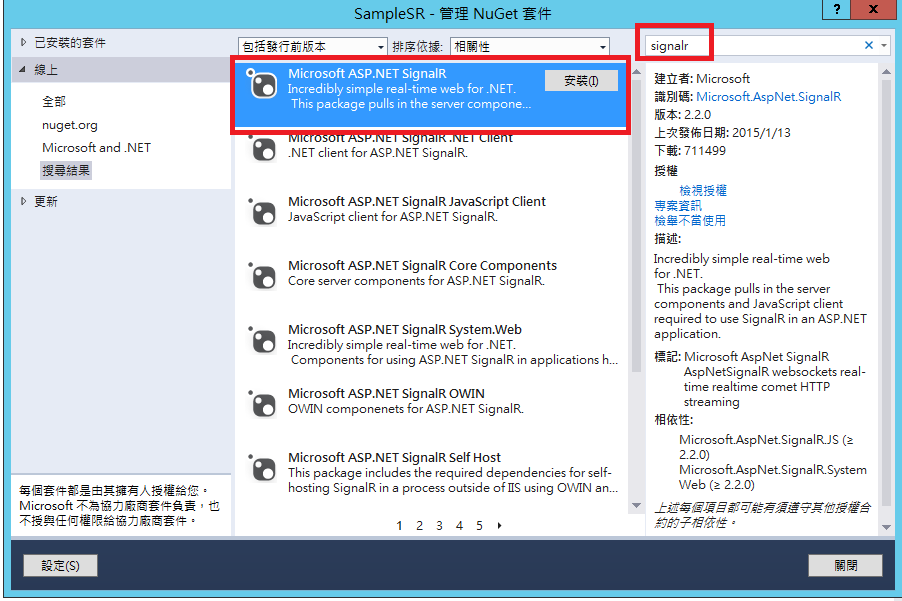
Server端程式碼
【ChatHub.cs】
- 專案名稱/右鍵/加入/加入新項目,選擇「SignalR Hub類別(v2)」,類別名稱輸入「ChatHub」
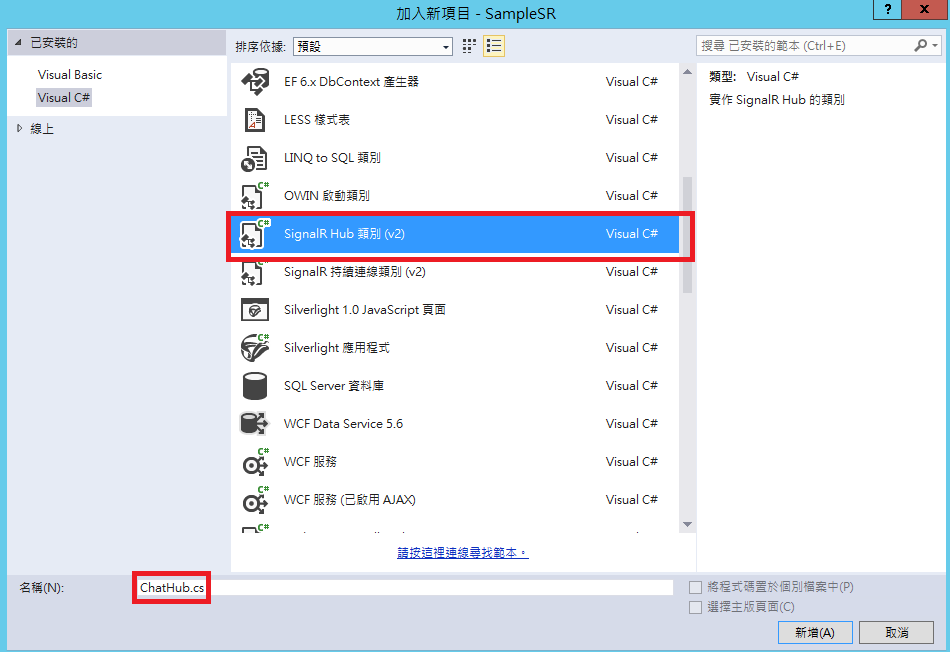
- 將hello()函式改成:
public void Send(string message) { Clients.All.show(message); }
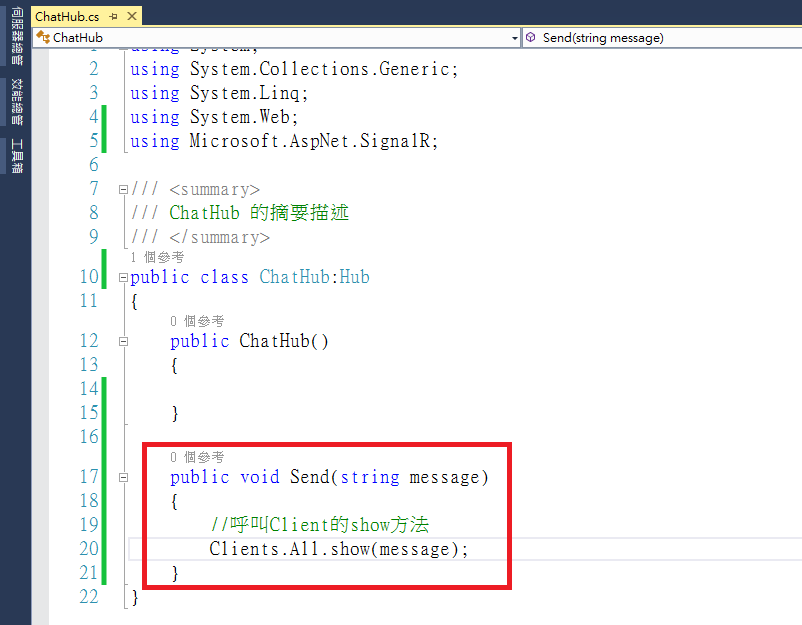
【Startup.cs】
- 專案名稱/右鍵/加入/加入新項目,選擇「OWIN啟動類別」,類別名稱輸入「Startup.cs」
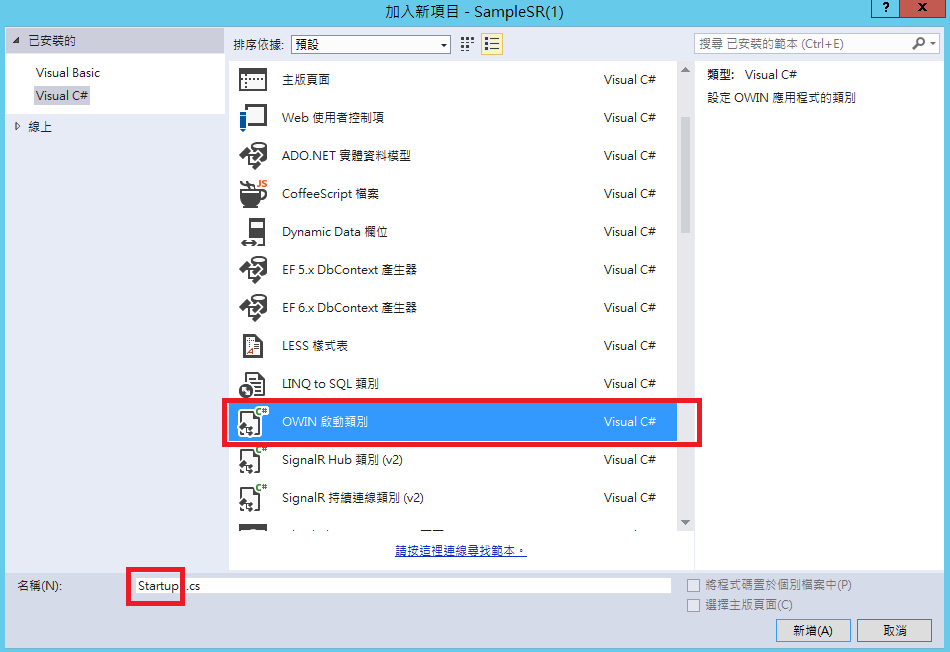
- 程式碼改成:
public class Startup { public void Configuration(IAppBuilder app) { app.MapSignalR(); } }
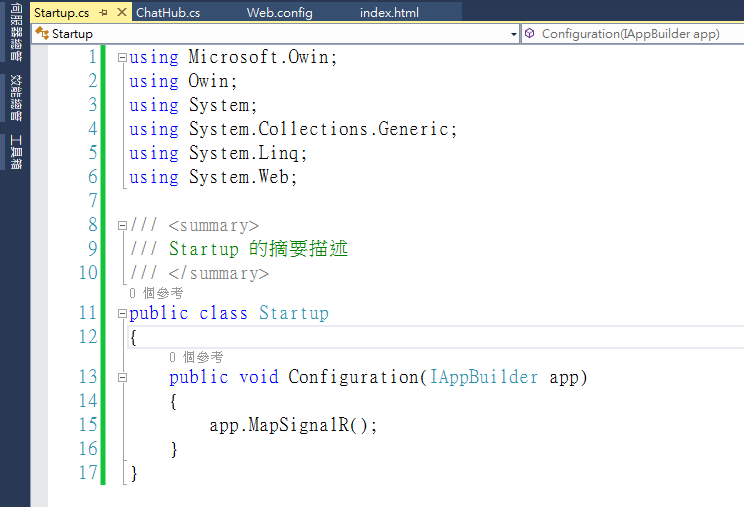
Client端程式碼
Server端的Hub建立好之後,接著我們就來寫Client端的網頁,來透過Hub達到即時同步的效果:
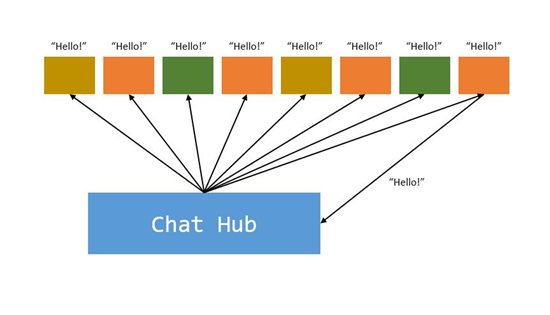
【index.html】
- 專案名稱右鍵/加入/加入新項目,選「HTML網頁」,檔名輸入「index.html」,程式碼如下:
<head>
<script src="Scripts/jquery-1.9.1.min.js"></script>
<script src="Scripts/jquery.signalR-2.2.0.min.js"></script>
<script src="signalR/hubs"></script>
</head>
<body>
<script>
var chat = $.connection.chatHub;//chatHub小寫
//signalR啟動完成後,要執行的動作
$.connection.hub.start().done(function () {
$('#btnSend').click(function () {
//Client端呼叫Server端
chat.server.send($('#txtMsg').val());//send要小寫
});
});
//Client端供Server端呼叫的方法
chat.client.show = function (message) {
$('#chatRoom').append('<li>' + message + '</li>');
};
</script>
<input id="txtMsg" type="text" />
<input id="btnSend" type="button" value="傳送" />
<ul id="chatRoom"></ul>
</body>
</html>
index.html右鍵/在瀏覽器中檢視
開兩個視窗,就可以開始聊天了
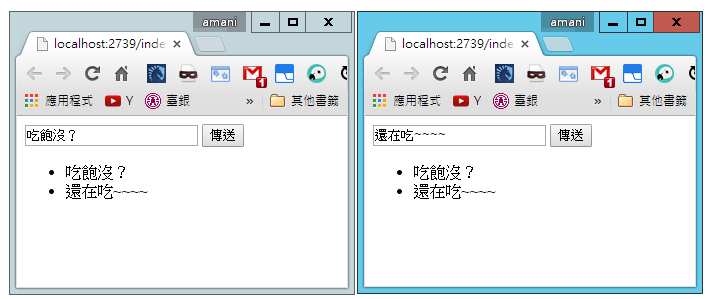
- 簡單的3支程式,就能完成Real-Time Web的設計,Cool吧!而Client和Server端程式間的呼叫流程如下: